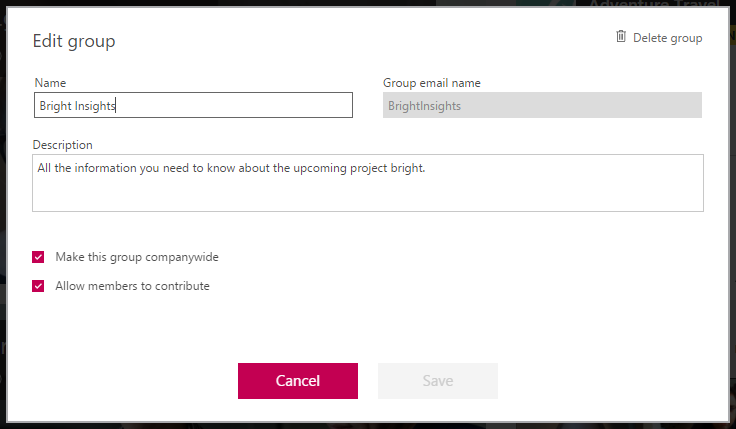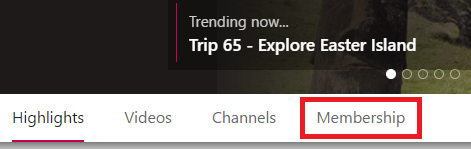组所有者可以在 Stream 中更改Microsoft Stream中的组设置。
如果使用 Microsoft 365,Microsoft Stream中的组是使用 Microsoft 365 组 生成的。 Microsoft 365 全局管理员可以更改Microsoft 365 管理中心或Azure 门户中的组设置。 有关详细信息,请参阅 管理员的组管理。
更改组设置
有关每个设置的详细信息,请参阅 创建组
删除组
警告: 如果使用的是 Microsoft 365,则删除 Microsoft Stream 中的组时,也会永久删除 Microsoft 365 组以及与该组关联的一切。 这包括所有已启用 Microsoft 365 组的服务(如 Outlook、SharePoint、Teams、Planner、Yammer 等)的视频、对话、文件和内容。有关详细信息,请参阅:Microsoft Stream 中的Microsoft 365 组。
-
在 Stream 中,找到要删除的组
-
在组顶部,单击 “设置”
-
单击“删除组”
管理组成员身份
这会转到 Outlook 以管理组的成员身份。
-
如果需要,可以使用支持Microsoft 365 组的其他 Microsoft 365 应用(包括 SharePoint Online、Teams、Yammer 和 Planner) )来管理成员身份。
注意: 当你从另一个服务对组的成员身份进行更改时,它将同步并在Microsoft Stream生效。 这通常需要 1-2 小时 (或更短) 。